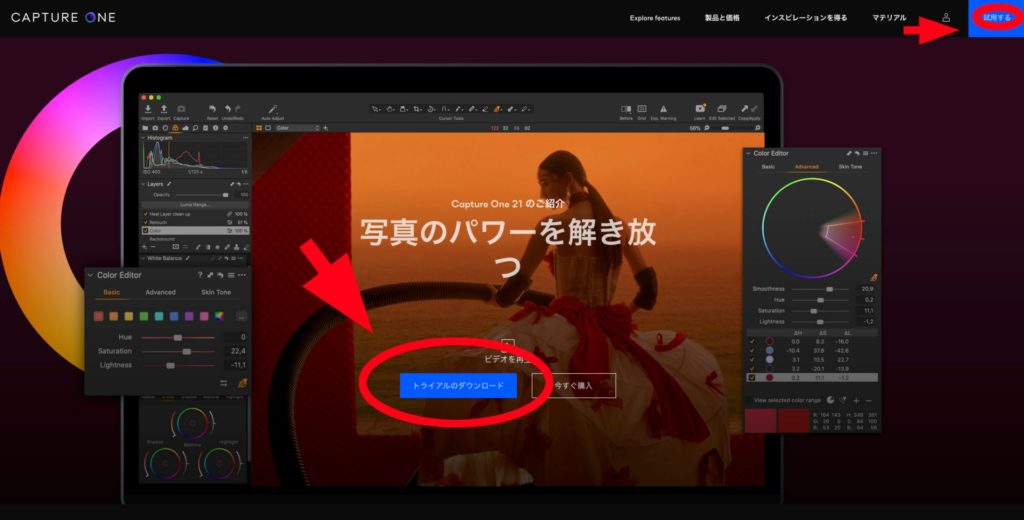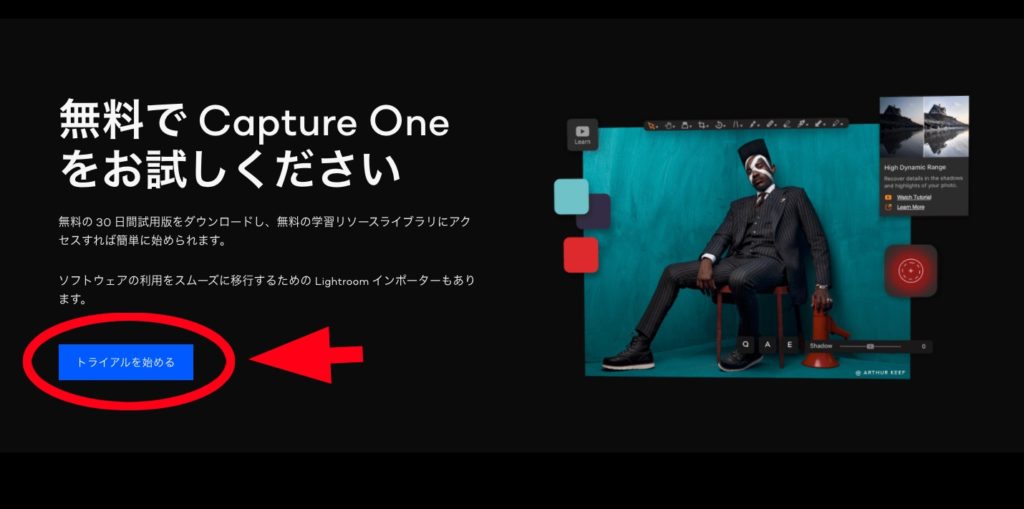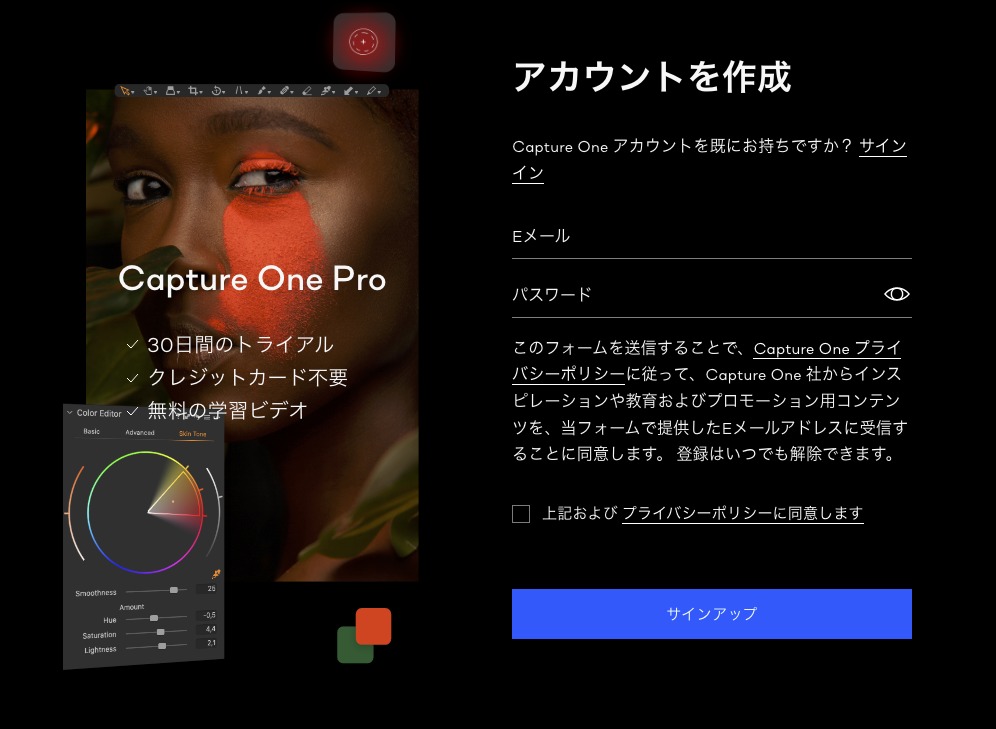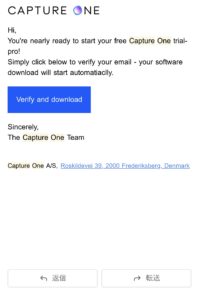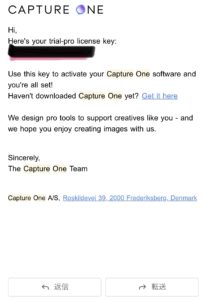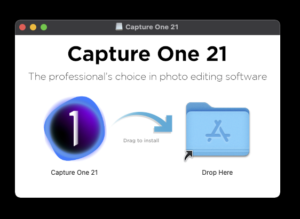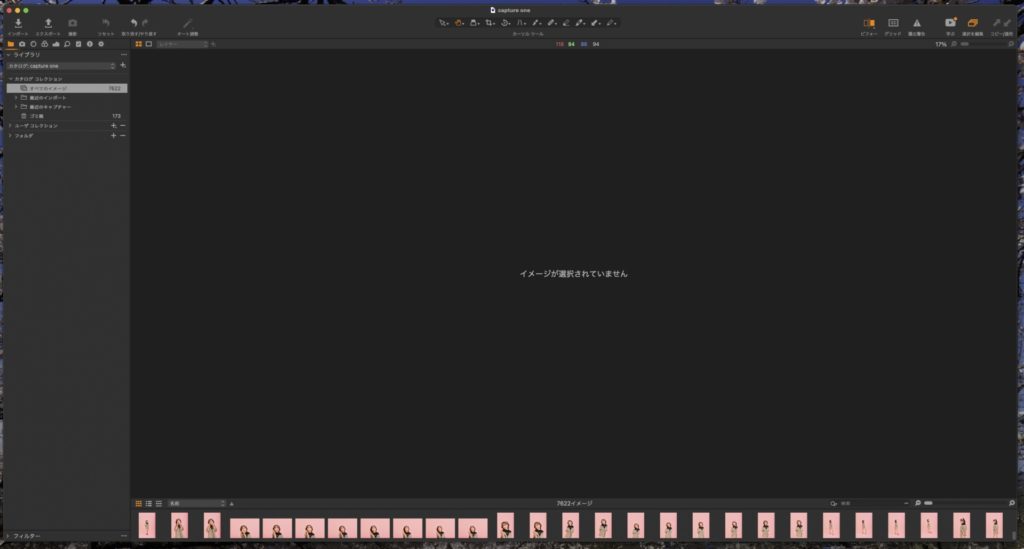こちらのページではCapture Oneの
30日間試用版ダウンロードのやり方を解説します。
全くもって難しくないです!!
Capture One無料トライアルのやり方
Capture One製品ページにアクセス
まずはこちらのページにアクセス!!
下記画面になると思いますので(2021.6末現在)、
赤い矢印で指している
中央部「トライアルのダウンロード」
or
右上「試用する」をクリック。
トップページ下部にも「トライアルを始める」ボタンがあります。
いずれかをクリック。
アカウントの作成
下記のページに飛びますので必要事項を入力してアカウントを作ります。
登録したメールアドレス宛にまずこちらのメールが届くので、
「Verify and download」をクリック。
ダウンロードページにアクセス。
自動的にダウンロードが始まります。
同時にメールアドレスの認証が済むので、
ライセンスキーの記載されたメールが届きます。
*ダウンロードのページにも記載があります。
ダウンロードそしてインストール
上記の手順でダウンロードは始まっています。
ダウンロードできたらインストールしましょう。
私はMac and Windows両刀使いなので
それぞれにダウンロードしたよ。
(ライセンス系についてはまた別の機会にお話しします)
あとはそれぞれのPCの指示に従ってインストール。
アプリケーション立ち上げ
スクショを撮るの忘れてしまったのですが、
ここで、「ライセンスキー」の入力画面になりますので、
ダウンロードした時のページ、もしくは、メールに記載された
ライセンスキーを入力します。
そしたらもう使えます!!!
まとめ
至って普通の手順だったと思います。
メールが英語なので一応解説つけてご紹介しました。
以降Capture Oneから
使い方のメールなどが届きます。
30日終了の3日前にはあと3日でお試し終了です〜
当日にも今日で体験版が使える日は終わりだよ。ってリマインドのメールが来てました。
(当然全部英語だったぞ)
あなたもまず
30日間の無料体験楽しんでください♪